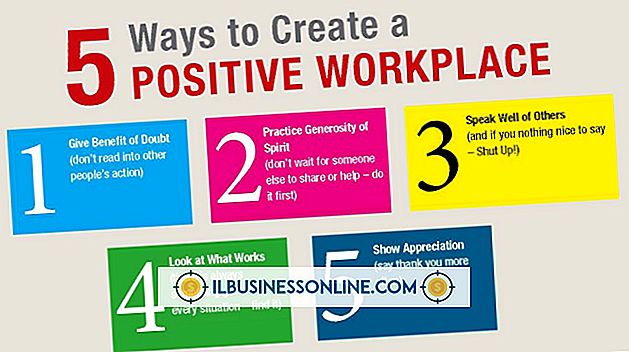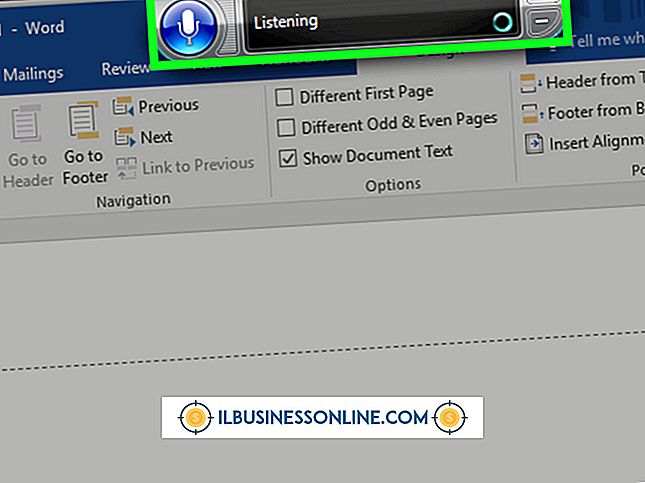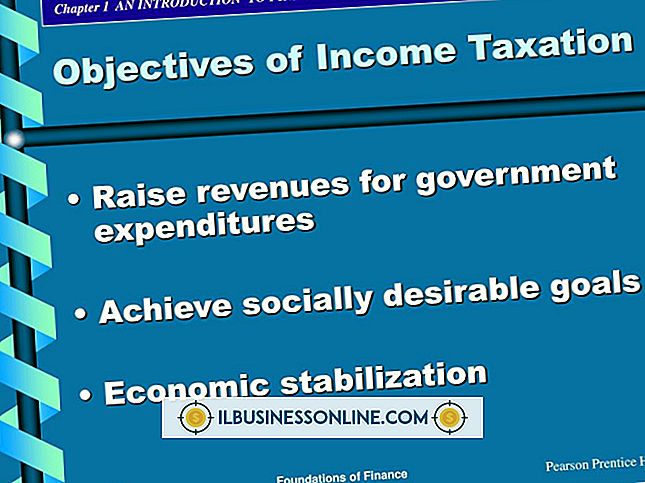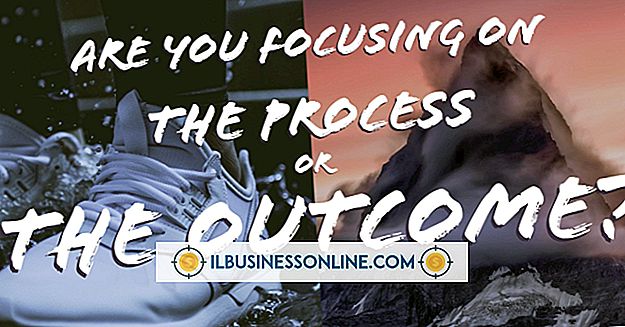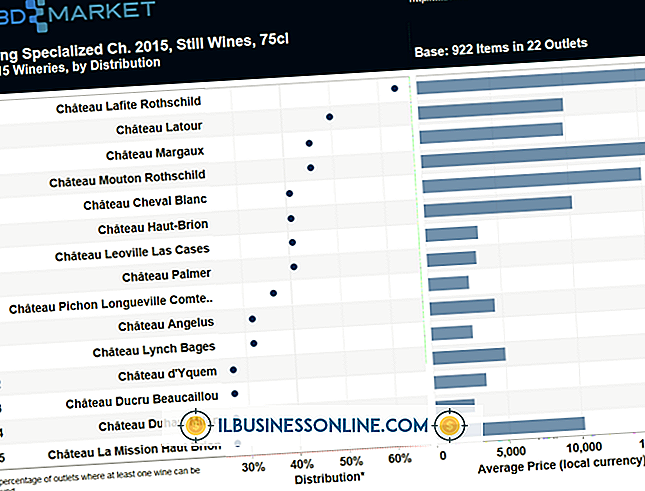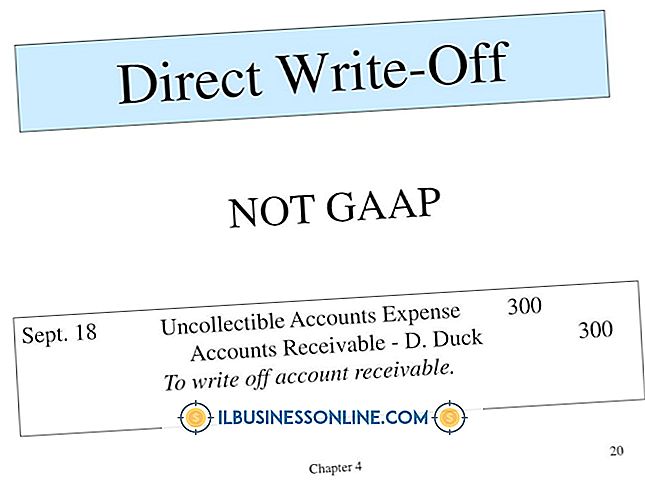मेरे स्टिक से मेरे दस्तावेज़ कैसे डाउनलोड करें

मेमोरी स्टिक एक कंप्यूटर से दूसरे कंप्यूटर में फाइल ट्रांसफर करने का एक सुविधाजनक तरीका प्रदान करता है। सस्ती छड़ें आपके कंप्यूटर में अस्थायी ड्राइव के रूप में काम करती हैं और इन्हें आसानी से अलग किया जा सकता है और दूसरे कंप्यूटर से जोड़ा जा सकता है। सबसे आम प्रकार की मेमोरी स्टिक USB फ्लैश ड्राइव हैं, जिन्हें थंब ड्राइव भी कहा जाता है, जो किसी भी कंप्यूटर में एक मानक यूएसबी पोर्ट के साथ फिट होती हैं। अन्य मेमोरी स्टिक्स मुख्य रूप से डिजिटल रिकॉर्डिंग उपकरणों में उपयोग के लिए हैं, लेकिन वे डिवाइस को जोड़ने के लिए डिज़ाइन किए गए स्लॉट के साथ सुसज्जित किसी भी कंप्यूटर के साथ काम करते हैं।
1।
अपने कंप्यूटर पर अपने USB फ्लैश ड्राइव को USB पोर्ट में डालें। यदि आप एक गैर-यूएसबी फ्लैश मेमोरी कार्ड का उपयोग कर रहे हैं, तो कार्ड को कार्ड के लिए डिज़ाइन किए गए स्लॉट में डालें। विंडोज स्वचालित रूप से डिवाइस को पहचान लेगा। यदि कोई संकेत पूछ रहा है कि आप डिवाइस का उपयोग कैसे करना चाहते हैं, तो इसे कंप्यूटर पर ड्राइव करने के लिए विकल्प चुनें।
2।
अपने आकर्षण बार पर "खोज" विकल्प पर क्लिक करें, और फिर "फ़ाइल एक्सप्लोरर" टाइप करें। परिणामों से फ़ाइल एक्सप्लोरर एप्लिकेशन का चयन करें।
3।
सुनिश्चित करें कि Windows फ़्लैश डिवाइस को पहचानता है, यह सुनिश्चित करने के लिए फ़ाइल एक्सप्लोरर के बाएँ फलक में "रिमूवेबल डिस्क (E :)" देखें। आपके कंप्यूटर पर ड्राइव अक्षर अलग हो सकता है।
4।
उस फ़ोल्डर में नेविगेट करें जिसमें वह दस्तावेज़ है जिसे आप डाउनलोड करना चाहते हैं। यदि आप संपूर्ण मेरे दस्तावेज़ फ़ोल्डर को डाउनलोड करना चाहते हैं, तो बाएं फलक के शीर्ष के पास "दस्तावेज़" के बगल में स्थित छोटे तीर पर क्लिक करें। यदि आप "दस्तावेज़" सूचीबद्ध नहीं देखते हैं, तो फ़ाइल एक्सप्लोरर एड्रेस बार में (उद्धरण चिह्नों के बिना) "C: \ Users \ home \ Documents" टाइप या पेस्ट करें और "Enter" कुंजी दबाएं।
5।
उन फ़ाइलों या फ़ोल्डरों का चयन करें जिन्हें आप डाउनलोड करना चाहते हैं, और फिर चयनित आइटम पर राइट-क्लिक करें। पॉप-अप मेनू से "सेंड टू" चुनें, और फिर गंतव्य के रूप में "रिमूवेबल डिस्क" चुनें। आप बाएं फलक में ड्राइव पर फ़ाइलों को खींच और छोड़ भी सकते हैं।
6।
ड्राइव को राइट-क्लिक करें और स्थानांतरण पूरा होने पर "बेदखल करें" चुनें। अब आप अपने कंप्यूटर से ड्राइव को सुरक्षित रूप से हटा सकते हैं।
टिप्स
- यदि आपको USB ड्राइव में फ़ाइलों को कॉपी करने का प्रयास करते समय कोई त्रुटि मिलती है, तो यह देखने के लिए जांचें कि क्या स्टिक में लॉक स्विच है। डिवाइस में फ़ाइलों को जोड़ने से पहले आपको स्विच को "अनलॉक" स्थिति में सेट करना पड़ सकता है।
- आप डाउनलोड के दौरान गंतव्य के रूप में हटाने योग्य ड्राइव का चयन करके सीधे इंटरनेट से अपनी मेमोरी स्टिक पर दस्तावेज़ डाउनलोड कर सकते हैं। स्वचालित रूप से शुरू होने वाले डाउनलोडों के लिए, आपको हटाने योग्य ड्राइव को अपना डिफ़ॉल्ट डाउनलोड फ़ोल्डर बनाने के लिए सबसे पहले अपनी ब्राउज़र सेटिंग बदलनी होगी।